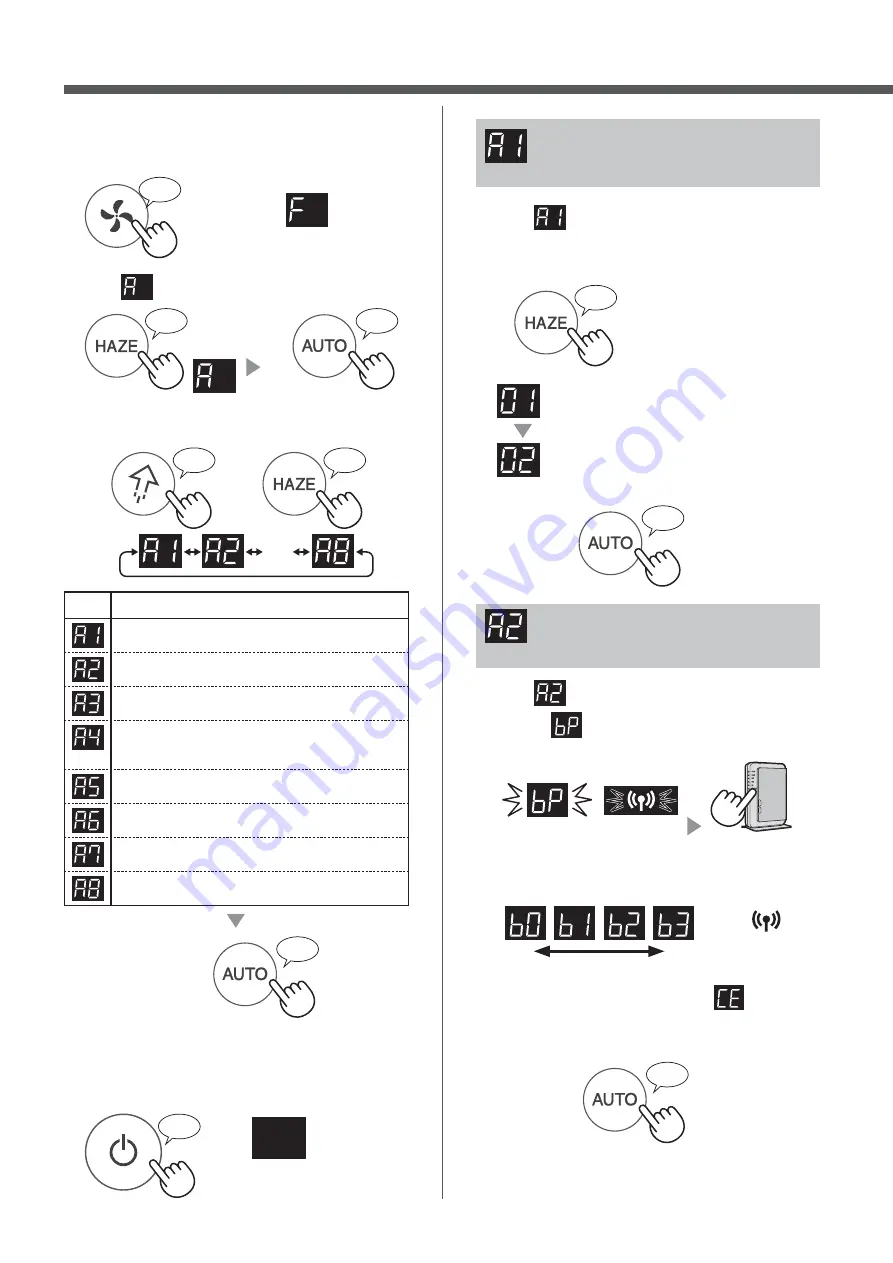
TH-10
วิธีเปลี่ยนการตั้งคาตางๆ
การเปด
/
ปดอะแดปเตอรเครือ
ขายไรสาย
การเชื่อมตอเครือขายไรสายกับ
เราเตอร
1.
ปดเครื่อง
2.
มากกวา
3
วินาที
♪
3.
เลือก
♪
ตั้งคา
♪
4.
เลือก
“
หมายเลขฟงกชัน
”
ยอนกลับ
ไปขางหนา
หรือ
・・・・
เลขที่
ฟงกชัน
การเปด
/
ปดอะแดปเตอรเครือขายไรสาย
การเชื่อมตอเครือขายไรสายกับเราเตอร
การติดตั้งการเชื่อมตอกับโทรศัพทมือถือ
การเริ่มตนการใชงานเครื่องฟอกอากาศแบบ
เครือขายไรสาย
การอัปเดต
การยืนยัน
MAC Address
การแสดงสถานะของเครือขายไรสาย
โหมดเอพี
(
แอคเซสพอยต
)
ตั้งคา
♪
5.
โปรดอางอิงรายละเอียดของการทํางานแตละประเภท
ในหนา
10 - 12
6.
กดปุมเปด
/
ปดเครื่องเพื่อสิ้นสุดการตั้งคา
♪
〜
ปิด
เปลี่ยนการทํางานไดโดยดูจากตาราง
“
ประเภทการตั้งคา
”
ตามดานลาง
♪
♪
1.
เลือก
จากขั้นตอนดานซาย
2.
เลือก
“
การตั้งคาหมายเลข
”
♪
การหยุดการใชงานเครือขายไรสาย
การเริ่มตนการใชงานครือขายไรสาย
3.
เสร็จสมบูรณ
♪
1.
เลือก
จากขั้นตอนดานซาย
2.
หลังจาก
แสดงผล
กดปุมเครือขายไรสายของ
เราเตอร
ไฟกะพริบ
ไฟกะพริบ
เมื่อเชื่อมตอแลว
ระดับการรับสัญญาณจะแสดงผล
ออน
แรง
ไฟสวางขึ้น
การเชื่อมตอมีขอผิดพลาดเกิดขึ้น
หาก
แสดงผล
โปรดยืนยันเราเตอรแลวลองใหมอีกครั้ง
3.
เสร็จสมบูรณ
♪
※
※
※
Summary of Contents for FP-J80E
Page 90: ...MEMO ...
Page 91: ...MEMO ...











































